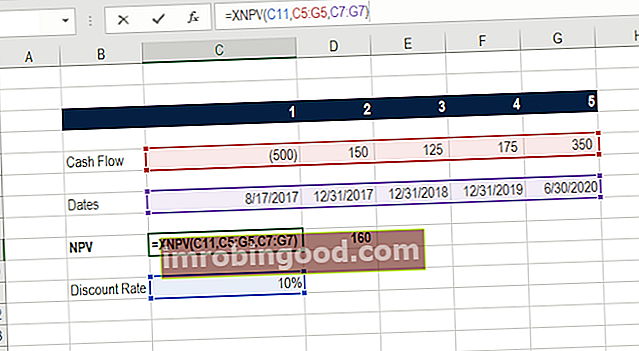Andmete valideerimine Excelis on olemasolev ja juurdepääsetav vahend andmete terviklikkuse tagamiseks finantsmudeli loomisel. Mis on finantsmudelid Ettevõtte finantstulemuste prognoosimiseks tehakse finantsmudelid Excelis. Ülevaade sellest, mis on finantsmudelid, kuidas ja miks mudelit üles ehitada. Ehkki see on ainult lihtne lisasamm, on andmete valideerimine Excelis ülimalt kasulik tööriist mudeli sisendite ja väljundite kindlustamiseks. Selle artikli eesmärk on anda lugejatele lihtsamate ja lihtsate toimingutega parem arusaam, miks ja kuidas andmete valideerimist kasutada.
Näide andmete valideerimisest Excelis
Selles näites kasutame andmete valideerimist tagamaks, et brutomarginaal jääb vahemikku 0 kuni 0,9.

Excelis leidub andmete valideerimine lindi „Andmed” jaotises „Andmete kinnitamine”. Pärast klõpsamist ilmub andmete valideerimise aken. See näitab kolme vahelehte: Seaded, Sisendteade ja Veateave.

Selles ekraanipildis näeme, et sisendivahemikuks “GrossMargin” on seatud 0–90 protsenti. Kuigi te ei näe vahekaarti „Error Alert”, on see seadistatud kasutajaid hoiatusteatega hoiatama, kui sisend „GrossMargin” on seatud väljaspool vahemikku. See on kasulik näide, kuna brutomarginaalid on alati vahemikus 0 kuni 1; siiski on äärmiselt haruldane, et brutomarginaal ületab 90% müügist. Andmete terviklikkuse tagamiseks ja brutokasumi ületamise võimaluse ületamiseks 90% müügist on kasutatud andmete valideerimist.
Andmete valideerimise kasutamine kehtetute andmete leidmiseks
Kui panete oma mudeli sisenditele andmete valideerimise, saate kontrollida, kas kasutajad on seadistanud sisendid väljaspool eelseadistatud andmete valideerimise vahemikke. Kehtetute andmesisendite märkimiseks võite klõpsata lindil „Data”, seejärel valikul „Data Validation” ja lõpuks valikul „Circle Invalid Data”.

Andmete valideerimise demonstreerimine Excelis
Selle demonstratsiooni ja kogu kursuse jaoks kasutasime Exceli 2016.
Järgmisena sisestame vahekaardile „Sisendsõnum” oma sisendi kuvamiseks sõnumi. Pealkirja all kirjutame "Palun pange tähele:" ja sisendsõnumi all kirjutame välja teate: "Sisestage oma eeldus brutomarginaalide kohta. Ajalooliselt on brutomarginaal vahemikus 0–90 protsenti ”. Enne nupule „Andmete valideerimine” klõpsamist valige kursor valimiseks sisend, mida soovite kinnitada. Selles demonstratsioonis on valitud sisendiks “GrossMargin”. Ülaloleva näitega sarnaselt määrame sisendi „GrossMargin” vahemikku 0–0,9. Andmete valideerimise lisamiseks sellele sisendile klõpsake lihtsalt nuppu „Andmete valideerimine” ja määrake kriteeriumid vahekaardil „Seaded”.


Kui see seade on lõpetatud, kuvatakse meie sisendis „GrossMargin” järgmine teave:

Sisestusteade toimib kõigile uutele kasutajatele meeldetuletusena, kui soovite sisestada märkmele kirjutatud vahemiku sisendi.
Lõpuks saate vahekaardil „Error Alert” määrata erinevad hoiatusstiilid, sealhulgas „Stop”, „Warning” ja „Information”. Meie meeleavalduse jaoks seame stiili “Hoiatus”. Pealkirjaks on ka „Hoiatus” koos tõrketeatega „Olete sisestanud eelduse brutomarginaalist, mis ei ole vahemikus 0–90 protsenti”.

Seejärel klõpsame andmete kinnitamise seadete lõpuleviimiseks nuppu OK. Nüüd sisestame 95% sisendisse „GrossMargin”, et tõrketeade töötaks ettenähtud viisil. Kui see on õigesti täidetud, ilmub see tõrkeekraan, kui panete 95% jaotisele „GrossMargin”:

Kui kuvatakse tõrketeade, klõpsame jätkamiseks nuppu „Jah”. Seejärel kasutame ülalkirjeldatud funktsiooni „Ring valed andmed”, et leida sisend, mis jääb väljapoole meie eelseadistatud vahemikku.

Kokkuvõte
Andmete valideerimise tööriist Excelis on hõlpsasti kasutatav oskus, mis võimaldab kasutajatel tagada andmete terviklikkuse ja seega oma mudeleid enesekindlalt kasutada. Selles artiklis uurisime samm-sammult valitud sisendite andmete valideerimise, sisendikriteeriumide seadmise, sisendsõnumi valimise ja lõpuks veateate järkjärgulist protsessi. Õppisime ka valede andmete märkimist tööriista „Ring valed andmed” abil.
Lisaressursid
Täname, et lugesite Finantsjuhendit andmete valideerimise kohta Excelis. Vaadake järgmisi täiendavaid tasuta finantsressursse, et jätkata maailmatasemel finantsanalüütikuks saamist.
- Finantsmodelleerimise tundlikkuse analüüs
- Kinnisvara finantsmudelid
- Startup / e-kaubanduse finantsmudel ja hindamine
- Kaevandamise finantsmudel ja hindamine